- Wéi ze verlängeren Cloisonnementer
- Wéi Schrëft Cloisonnementer
- Partitur Manager fir Resize Partitur am Windows 10/8/7
- Wéi ze recuperéieren Data aus Partitur Festplack
Raumopdeelung enger Scheif, virun allem fir Windows 10, 8, an 7, ass wichteg. No all, mat der Raumopdeelung vun der hunn, Veraarbechtung vun Aufgaben an aner Programmer kann ee vill méi efficace Wee huelen. D'Cloisonnementer maachen et einfach Aufgaben ze Zort eraus an konzentréieren op dat, wat si wichteg Saachen an net.
Wann Dir eng Scheif Partitur, do ass ëmmer d'Chance vun et net perfekt d'éischte Kéier probéieren Dir Wiesen. Zum Beispill, kéint et nach eng Plaz unallocated lénks ginn no Dir Är Partitur gemaach. Fir esou Situatiounen, déi gemeinsamer Approche déi gemaach ginn ass, soll d'Cloisonnementer zu resize.
Free Art Cloisonnementer am Windows 10/8/7 zu Resize
Windows Offer engem gebaut-an Funktionalitéit datt Benotzer erlaabt fir einfach d'Cloisonnementer resize. De Benotzer muss wuel eng glat Erfahrung wann se Cloisonnementer zu resize wëllt, virun allem wann et unallocated Erënnerung Plaz.
1 Wéi ze verlängeren Cloisonnementer
Hei sinn d'Basis Schrëtt op wéi d'Cloisonnementer vun Ärer hunn ze verlängeren:
1.) Go dem Desktop an riets-klickt op de "Mäi Computer" ?? icon. Dir wäert gesinn entscheede Duerno, vun deenen Dir zu klickt op "Hëllef" ?? néideg ginn.
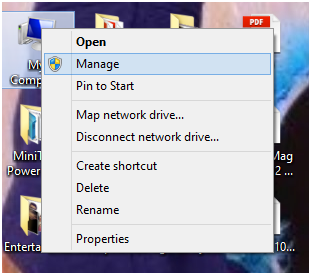
2.) D'Interface Computer Management gëtt no dass ginn gewisen. Op der leftmost briechen, kënnt Dir e puer Optiounen gesinn ze wielen aus. WEIDER Spëntchen a wielt Dateisystem Management. No engem Klick Dateisystem Management, wäert Mëtt briechen Informatiounen opbauen. D'Informatioun gëtt iwwer de hunn an Ärem Computer sinn ginn.
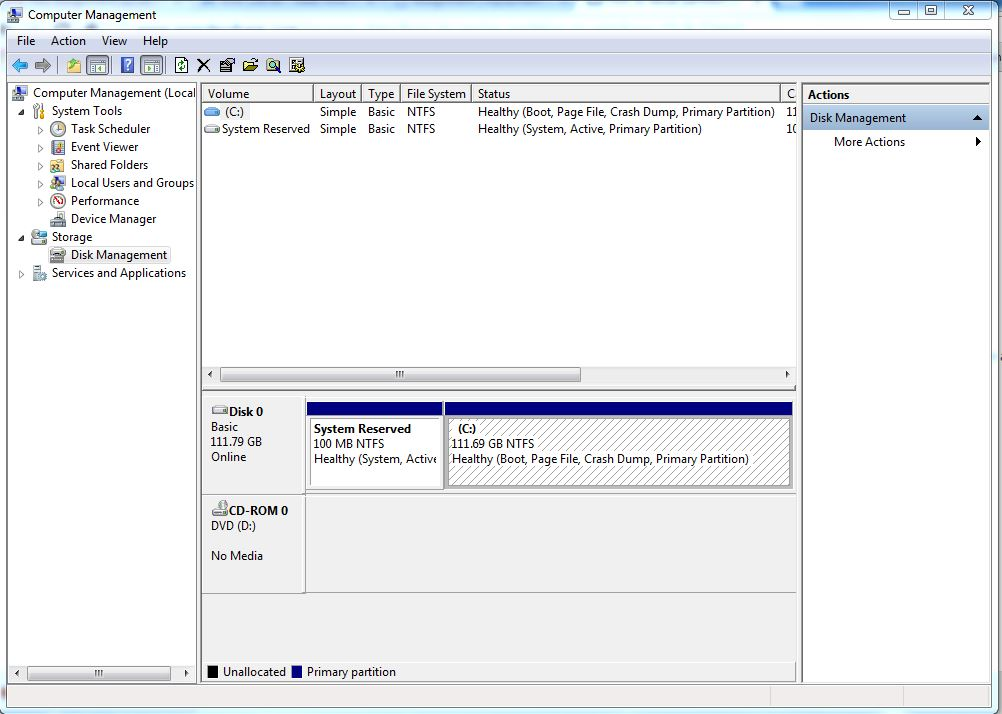
3.) Wielt d'Partitur Dir vun der Mëtt briechen ze verlängeren wëllen. Riets-klickt de Späicher an decidéieren QShortcut verlängeren.
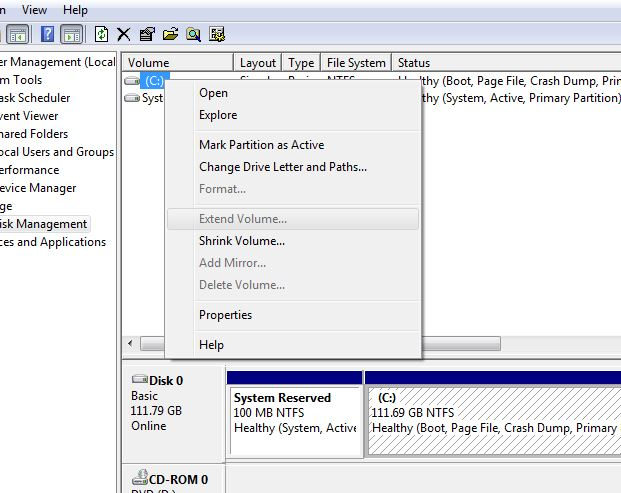
2 Wéi Schrëft Cloisonnementer
Hei sinn d'Basis Schrëtt iwwert wéi Dir d'Cloisonnementer vun Ärer hunn Schrëft kann:
1.) An déi selwecht Manéier wéi déi virdrun Tutorial, musst Dir Ufank vun Ärem Mäi Computer icon Wëllt. Kéier läit, op se riets-klickt. Nom Optiounen dës Distanz sinn, klickt op d'Optioun managen.
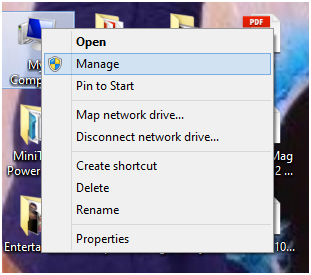
2.) Wann der Hëllef Optioun huet ausgewielt ginn, wäert de Computer Management Interface da weisen. am leftmost briechen, ginn erëm, bis Spëntchen a klickt op Dateisystem Management. No Dateisystem Management Dir, wäert d'Mëtt briechen d'Informatiounen iwwer bestehend Cloisonnementer vun Ärem Computer opbauen.

3.) Wielt d'Partitur iech Schrëft wëllen. Riets-klickt op de Späicher a wielt op der Optioun Schrëft QShortcut.
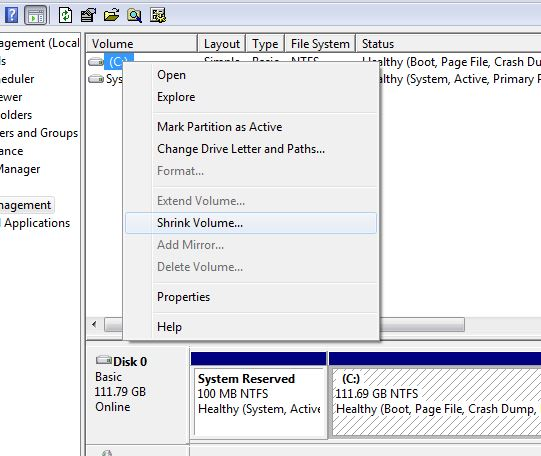
3 Partitur Manager fir Resize Partitur am Windows 10/8/7
Et ginn e puer Software, déi mat resizing der Cloisonnementer am Windows OS hëllefen. Hei sinn dräi Beispiller vu wat Partitur Wizard Programmer Dir benotze kann Är Partitur, hir Bewäertungen ze resize, a wéi kënne se vun benotzt ginn.
1.) EaseUS Partitur Master
- Bewäertung:
Et ass eent vun de héich-Enn Partitur Wizard Programmer, déi haut vun Cloisonnementer Offer resizing. Et ass extrem nëtzlech am Windows Plattform. Déi gutt Saach iwwer dëse Programm ass, datt et ganz User-frëndlech. Der Interface vun der sot Programm ass einfach ze navigéiert a benotzen.
- Eroflueden an installéieren der EaseUS Partitur Master éischt op Ärem Computer. Wann Dir gutt Programm installéiert hunn, sollt Dir dann et lafen also dir se fir resizing Cloisonnementer benotze kann. Der Interface de Programm wäert weisen dir déi verschidde Saachen Dir mat Äre Cloisonnementer wéi och déi aktuell Cloisonnementer do kanns hunn. Klick op d'Partitur datt Dir zu resize wëllen. Um Sproochen iwwersat, kënnt Dir eng Ikon do fir Resize / Move gesinn. Klickt op dat sou kanns de Resize starten / Move interface./resize-partition.html
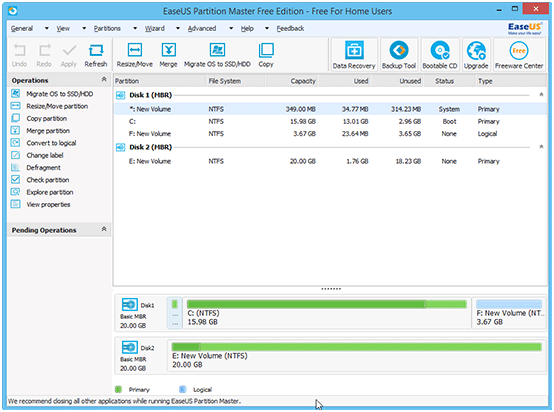
- Resize der Partitur als Benotzer Lëschter. Dir kënnt d'Partitur lénks oder riets souvill zu et resize. Klickt OK eemol gemaach, fir d'Ännerungen gëllen Dir fir Ären aktuellen Cloisonnementer gemaach hunn.
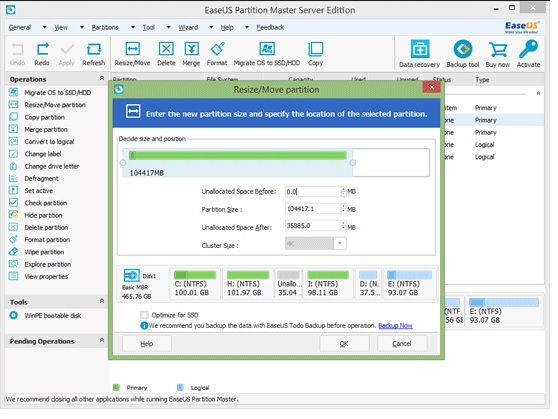
2.) Paragon Partitur Master
- Bewäertung:
De Paragon Partitur Master ass eigentlech d'Och Outil considéréiert, datt Dir benotzen kann wann Är Festplack Raumopdeelung. Et ass ganz stabil an maniabel datt och wann Dir un d'Aufgab nei sidd, Dir eng gutt Aarbecht um Raumopdeelung maachen kann. Komplex Operatiounen sinn mat deem Programm, no all vereinfacht.
Fir de Paragon Partitur Master benotzen fir Är Cloisonnementer resize, hei sinn der Schrëtt Dir ze huelen brauch.
- Déi éischt Saach Dir maachen muss ass, natierlech, bis download an Paragon Partitur Master an Ärem Computer installéiert. Run et Programm d'Interface ze starten. Am launcher Interface, ginn Iech d'Saachen Dir maachen wëllt auswielen. Wielt de Resize Partitur Optioun.
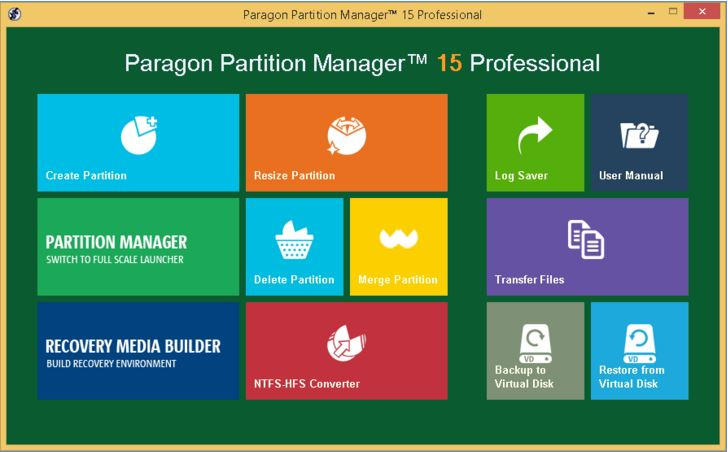
- de Resize Partitur Optioun Wiel gëtt den Resize Interface starten. All Dir mat et ze maachen muss ass den neie gesin Dir wëllt fir Är ausgewielt Cloisonnementer zu uginn. Klickt op déi lénks Säit vun der Partitur an Stéit déi gebrauchten Plaz. Déi riets Säit ginn automatesch ugepasst no der Gréisst Dir fir déi lénks Säit ageriicht. klickt einfach op Nächst an Dir gemaach
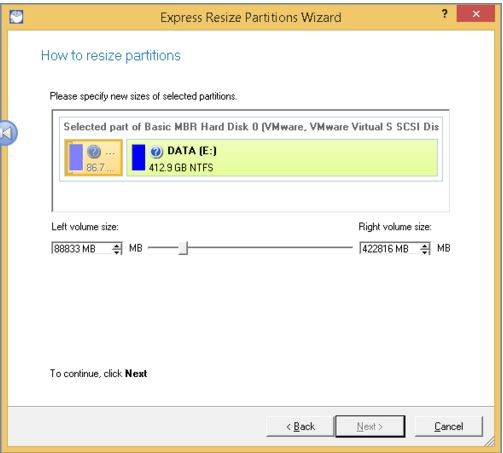
3.) MiniTool Partitur Wizard
- Bewäertung:
MiniTool Partitur Wizard ass engem aneren Programm datt fir doheem Benotzer sinn ass deen hir Erënnerung interesséiert sinn Stockage an der Raumopdeelung. Et ass eng ëmfaassend Programm datt souguer Beaujolais benotze kann. Et ass ganz User-frëndlech.
Hei sinn der Trap op wéi Dir Är Cloisonnementer mat MiniTool Partitur Wizard resize kann:
- Installéiert der MiniTool Partitur Wizard zu Äre Computer an lafen et. Dir hutt bis Optiounen gebass gin der resizing Prozess ufänken. Eent ass op der Move / Resize icon op widdert bäi ze klicken. Wéinst ass op der Move / Resize Partitur an der lénker briechen etabléiert ze klicken.
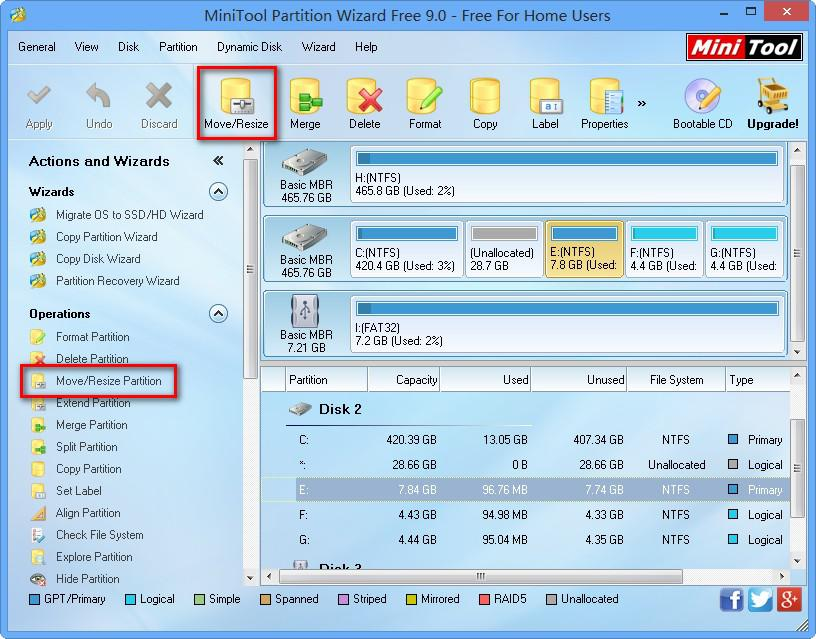
- Dir wäert ënnerwee / Resize Partitur Interface da ginn dës Distanz. Du kanns engem bloen packen virun der Partitur gesinn an dat bedeid der Plaz fir dass een entgéintgeholl. Déi eidel Plaz ass fir de unallocated Plaz. Ajustéieren, wéi Dir fit Ëmgang a klickt op de Knäppchen OK d'Ännerungen ze gëllen.
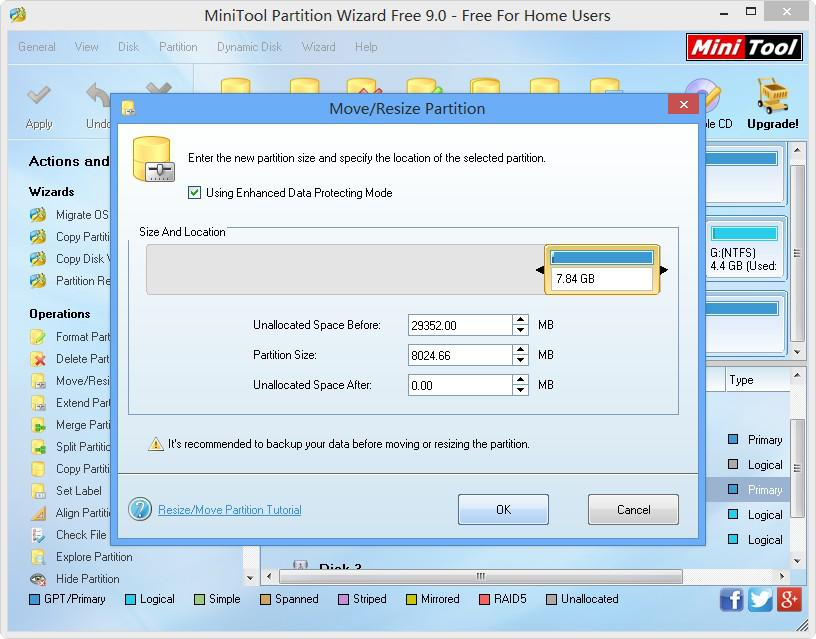
Partitur Gréissten Recommandatiounen fir Hard Fuert
Normalerweis, wäert wëllen Benotzer schwéier fiert bis Partitur datt héich Erënnerung Pouvoir hun. De Besoin fir Raumopdeelung ass héich fir schwéier fiert mat Capacitéite vun 500 Kriminellen geschalt, 1 Terabyte, an 2 Terabyte.
- Recommandéiert Gréisst fir 500 Kriminellen geschalt: Fuert C sollen 100 Kriminellen geschalt hunn, Fuert D 250 Kriminellen geschalt hunn soll, an Fuert E soll 135 Kriminellen geschalt hunn.
- Recommandéiert Gréisst fir 1 Terabyte: Fuert C sollen 200 Kriminellen geschalt hunn, soll Fuert D 400 Kriminellen geschalt hunn, an Fuert E soll 400 Kriminellen geschalt hunn.
- Recommandéiert Gréisst fir 2 Terabyte: Fuert C sollen 700 Kriminellen geschalt hunn, soll Fuert D 581 Kriminellen geschalt hunn, an Fuert E soll 581 Kriminellen geschalt hunn.
4 Wéi ze recuperéieren Data aus Partitur Festplack
Resize Partitur schwéier fueren op Windows kënnt oft zesumme mat Daten aus schwéier drive.Before verluer Dir net eng Daten Backupsatellit gemaach hutt, mat der falscher Operatiounen Partitur zu resize wäert féieren Festplack Format an onzougänglechen data.Under dës Ëmstänn, braucht Dir eng staark Festplack Daten Erhuelung Software op Är verluer Daten recuperéieren zréck.

- Recuperéieren verluer oder geläscht Fichieren, Fotoen, Audio, Musek, Mailen aus all Stockage Apparat effikassten, séchert a komplett.
- Ënnerstëtzt Daten Erhuelung vun recycléiert bin, Festplack, Erënnerung Kaart, Flash fueren, digital Kamera a Bei.
- Ënnerstëtzt Daten fir Blëtz Läschen, wat, Festplack Korruptioun, Virus Attack duerchzeféiere System Crash ënner verschiddene Situatiounen ze recuperéieren.
- Preview virun Erhuelung erlaabt Dir eng selektiv Erhuelung ze maachen.
- Ënnerstëtzt OS: Windows 10/8/7 / Politik / Vista, Mac OS X (Mac OS X 10,6, 10,7 an 10,8, 10,9, 10,10 Yosemite, 10,10, 10,11 El Capitan, 10,12 Sierra) op iMac, MacBook, Mac Pro etc.
Wondershare Festplack Daten Erhuelung Software ass ganz einfach Är verluer Daten back.It Feil ënnerstëtzt verluer, geläscht, drënner Donnéeën vun externen Festplack, USB Flash fueren, Erënnerung Kaart oder aner Stockage Apparat ze recuperéieren.
Partitur
- Recuperéieren Partitur Fichier +
-
- Restauréiert verluer Partitur
- Recuperéieren Fichier'en aus eege Partitur
- Samsung geheelt Partitur
- USB Partitur Recvoery
- Partitur geheelt
- Vista Partitur Recvoery
- Recuperéieren Geläscht Partiton
- fusionéieren Partitur
- Klon Partitur
- Invalid Partitur Table
- Split Partitur
- Geläscht Partitur an Win10
- Schafen Partitur an Win10 / MAC
- Restauréiert Partitur Fichier
- Mac Partitur geheelt
- Fusionéieren Partitur an Win10
- GPT Partitur
- Recuperéieren Daten aus drënner Partitur






